3 Façons de récupérer les fichiers supprimés sous Windows 10/11
Vous avez supprimé un fichier par erreur sous Windows 10 ? Découvrez nos méthodes efficaces pour le récupérer rapidement et en toute sécurité.
Question : Comment récupérer un fichier supprimé sous Windows 10 ?
“Ce soir, alors que je travaillais sur l'un des fichiers nécessaires pour la réunion de demain, mon PC s'est éteint tout à coup en raison d'un dysfonctionnement. Lorsque j'allume mon PC sous Windows, je ne trouve pas le fichier. Je veux savoir comment restaurer mon fichier supprimé Windows 10 ?”
-Question posée par Monsieur André
Les applications Office par exemple sont utilisées dans toutes sortes de situations, comme des rapports d'entreprise , une présentation académique à l'université ou des analyses de données sur Excel. Vous avez travaillé sur un fichier pendant quelques heures, et vous êtes sur le point de le terminer, mais de façon inattendue, votre PC s'éteint. Heureusement, il existe de nombreuses façons de retrouver un fichier perdu sur Windows 10/11. Dans cet article, nous allons vous présenter les différentes façons de récupérer votre fichier manquant.
Téléchargement Sécurisé
Téléchargement Sécurisé
Causes courantes de la suppression définitive des données sous Windows
Beaucoup de gens ne savent toujours pas pourquoi les fichiers dans Windows sont supprimés définitivement. Les raisons courantes de la suppression définitive des fichiers sont les suivantes :
- ☠ La corbeille a été vidée écrire quelques phrases pour décrire.
- ☠ Shift + Delete (Maj + Suppr) écrire quelques phrases pour décrire.
- ☠ Le système plante ou est infecté par un virus écrire quelques phrases pour décrire.

3 Méthodes pour récupérer un fichier supprimé définitivement sous Windows 10/11
Méthode 1: Récupérer des fichiers supprimés Windows 10 depuis l’ancienne sauvegarde (Besoin de sauvegarde)
Windows 10 est un des systèmes d’exploitation les plus couramment utilisés par les internautes. Comment retrouver un dossier perdu sous Windows 10 ? Tout d’abord, la première astuce consiste à utiliser une sauvegarde Windows. Pour cela, il vous faudra avoir préalablement créé des sauvegardes.
S'il n'y a pas de sauvegarde, veuillez consulter la méthode 3.
- Taper Panneau de configuration dans la barre de recherche.
- Aller dans Mise à Jour et Sécurisé, et sélectionner Sauvegarder et restaurer.
- Cliquer sur Restaurer.
- Appuyer sur Parcourir les fichiers pour sélectionner la sauvegarde précédente.
- Sélectionner un emplacement pour enregistrer la sauvegarde.
- Attendre la réalisation de restauration.
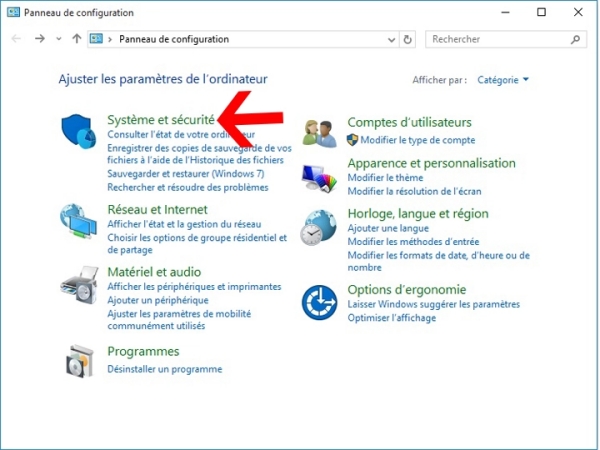
Méthode 2: Restaurer des fichiers à partir d’une version précédente de Windows 10 (Besoin de sauvegarde)
Vous pouvez utiliser une fonctionnalité de Windows 10 pour pouvoir récupérer vos fichiers supprimés. Pour cela, il vous faudra faire appel à une version précédente.
S'il n'y a pas de sauvegarde, veuillez consulter la méthode 3.
- Accéder au dossier qui contient le fichier ou le dossier supprimé, et puis cliquer avec le bouton droit sur le dossier et sélectionner Restaurer les versions précédentes. Si vous ne vous souvenez pas dans quel dossier vous avez enregistré le fichier supprimé, vous pouvez sélectionner directement le disque dur qui contient ce fichier.
- Une liste de toutes les versions précédentes du dossier qui sont disponibles apparaîtra. Double-cliquez sur celle qui a été créé juste avant la suppression du fichier pour ouvrir le dossier.
- Trouver le fichier ou le dossier supprimé que vous voulez et glisser le fichier ou le dossier que vous voulez restaurer vers un autre emplacement, par exemple votre bureau ou un autre dossier. Et puis, le fichier va été récupérer.
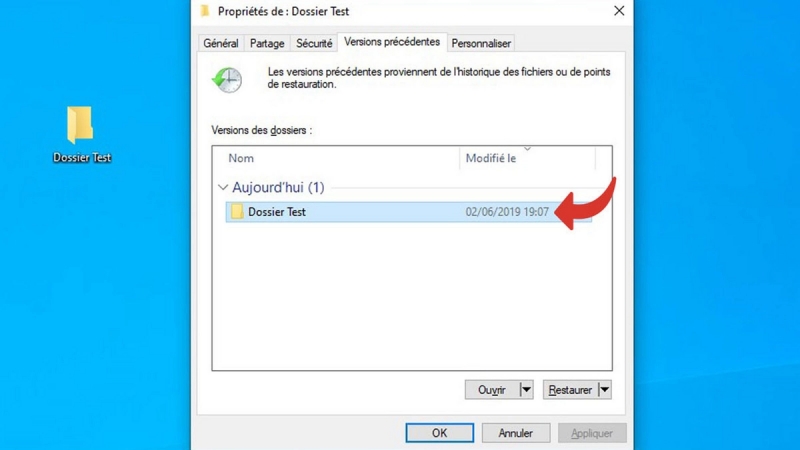
Si certaines personnes reçoivent le message Aucune version précédente n'est disponible lorsque vous cliquez sur Restaurer les versions précédentes, c'est parce que Windows n'a jamais créé de point de restauration auparavant. Pour créer un point de restauration sur Windows, vous devez activer la protection du système en allant dans Panneau de configuration > Système > Protection du système.
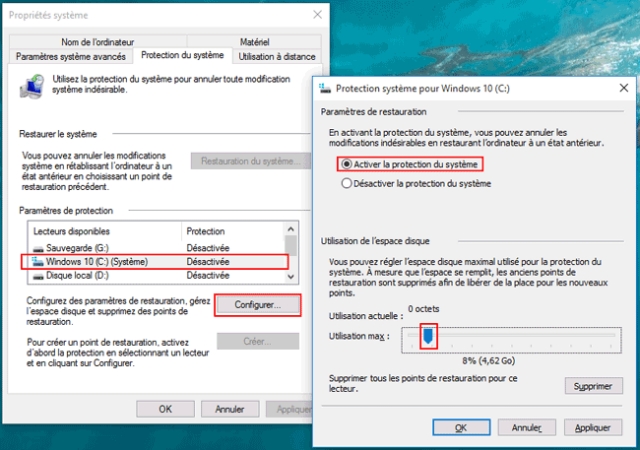
Méthode 3: [Tenorshare 4DDiG] Sauver vos fichiers supprimés Windows 10 (Pas besoin de sauvegarde)
Si vous n'avez pas de sauvegarde, utiliser un logiciel professionnel pour récupérer les données est un bon choix, Tenorshare 4DDiG est le meuilleur logiciel pour récupérer les données sur Windows. Avant de résoudre la question de savoir comment récupérer des fichiers supprimés sur Windows avec Tenorshare 4DDiG, jetons un coup d'œil rapide à ses caractéristiques :
- Récupérer les données d'un ordinateur portable / PC, d'un lecteur externe, d'un disque flash USB, etc.
- Récupérer plus de 1000 types de fichiers, y compris des photos, des vidéos, des documents et de l'audio.
- Récupérer les fichiers perdus en raison du formatage, de la partition perdue, de la corruption, du système en panne, d'une attaque de virus, etc.
Téléchargement Sécurisé
Téléchargement Sécurisé
Sélectionner un emplacement pour commencer à récupérer
Tout d'abord, vous devez installer et lancer le logiciel. Ensuite, sélectionnez l'emplacement de stockage ou le périphérique où vous avez supprimé vos fichiers.
Analyser vos fichiers supprimés
Une fois que vous avez sélectionné l'emplacement de stockage, cliquez sur Commencer pour permettre à Tenorshare d'analyser les données perdues. L'analyse des fichiers supprimés prendra un certain temps. Soyez donc patient.
Récupérer vos fichiers supprimés perdus Windows 10
Une fois le processus d'analyse terminé, tous les fichiers supprimés seront répertoriés. Vous pouvez maintenant récupérer vos données perdues à l'emplacement précédent.
Conseils: Comment éviter de perdre des fichiers effacés en permanence ?
Pour éviter de perdre des fichiers effacés en permanence, veillez à :
- ✨ Sauvegarder toujours les fichiers importants sur des périphériques externes.
- ✨ Utiliser un bon logiciel antivirus pour protéger votre ordinateur contre les virus.
- ✨ Lorsque vous supprimez un fichier, ne le supprimez pas définitivement. Vous pouvez d'abord le mettre dans la corbeille. Si vous regrettez de l'avoir supprimé, vous pouvez également récupérer le fichier supprimé de la corbeille sur Windows 10.
Conclusion
Les méthodes mentionnées ci-dessus sont des façons éprouvées de récupérer des fichiers supprimés de Windows 7/8/10/11. Tout d'abord, essayez de récupérer vos fichiers à partir de la corbeille. Si vous ne trouvez pas vos données perdues dans la corbeille, utilisez les versions précédentes pour récupérer les fichiers supprimés de Windows 10. Si vous ne parvenez toujours pas à récupérer vos données perdues, utilisez l'option de sauvegarde. Enfin, utilisez le logiciel Tenorshare 4DDiG pour récupérer vos données perdues. Nous espérons que ce guide a résolu votre problème de récupération des fichiers supprimés sur Windows 10. Si vous avez des questions, vous pouvez les poser.
Articles Liés
- Accueil >>
- Récupérer Fichiers >>
- 3 Façons de récupérer les fichiers supprimés sous Windows 10/11





